Konfigurowanie kontroli jakości na potrzeby automatycznej aprowizacji użytkowników
W tym samouczku opisano kroki, które należy wykonać zarówno w kontroli jakości, jak i identyfikatorze Entra firmy Microsoft, aby skonfigurować automatyczną aprowizację użytkowników. Po skonfigurowaniu Microsoft Entra ID automatycznie aprowizuje i anuluje aprowizowanie użytkowników i grup do QA przy użyciu usługi aprowizacji Microsoft Entra. Aby uzyskać ważne szczegółowe informacje na temat działania tej usługi, sposobu jej działania i często zadawanych pytań, zobacz
Obsługiwane możliwości
- Tworzenie użytkowników w kontroli jakości
- Usuwanie użytkowników w kontroli jakości, gdy nie wymagają już dostępu
- Zachowywanie synchronizacji atrybutów użytkownika między identyfikatorem Microsoft Entra ID a QA
- Jednokrotne logowanie do systemu kontroli jakości (zalecane)
Warunki wstępne
W scenariuszu opisanym w tym samouczku założono, że masz już następujące wymagania wstępne:
- Dzierżawa Microsoft Entra
- Jedną z następujących ról: administrator aplikacji , administrator aplikacji w chmurze lub właściciel aplikacji .
- Aby aktywować integrację usługi AD i wygenerować klucz API, wymagane jest konto użytkownika w dziale kontroli jakości z rolą administratora w firmie.
Krok 1: Zaplanuj wdrożenie przygotowania zasobów
- Dowiedz się więcej na temat sposobu działania usługi aprowizacji.
- Określ, kto będzie w obszarze przydzielania zasobów.
- Ustal, jakie dane mają mapować między identyfikatorem Entra firmy Microsoft iQA.
Krok 2. Konfigurowanie kontroli jakości w celu obsługi aprowizacji przy użyciu identyfikatora Entra firmy Microsoft
Zaloguj się do portalu administracyjnego QA.
Kliknij w Pulpit nawigacyjny na stronie głównej obok ikony profilu.
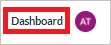 strona główna
strona głównaPrzejdź do profilu>ustawienia & integracje.

Kliknij zakładkę Integrations, a następnie kliknij View Integration w programie Microsoft Entra ID.
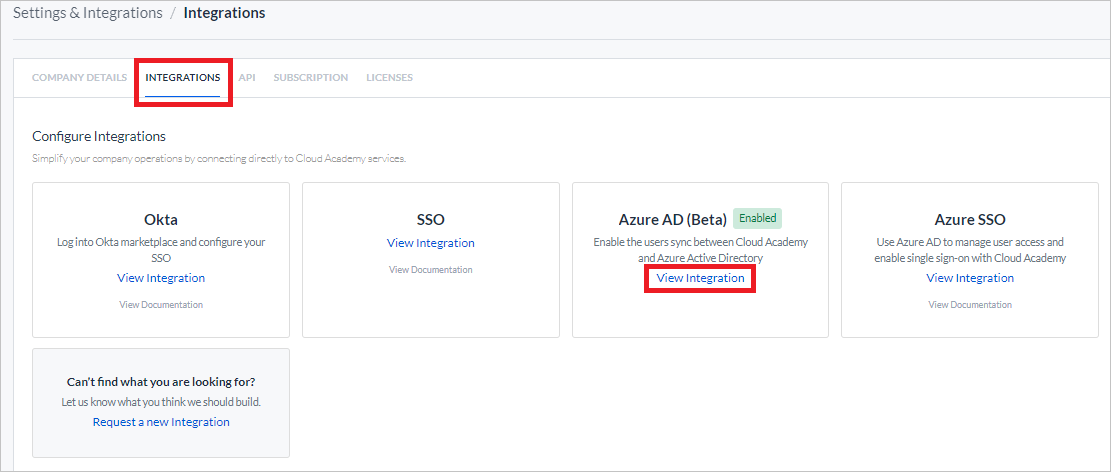
Kliknij pozycję Wygeneruj nowy klucz API.
Generuj

Skopiuj pełny klucz interfejsu API. Ta wartość zostanie wprowadzona w polu Secret Token na zakładce Provisioning aplikacji QA.
Notatka
Możesz wygenerować nowy klucz interfejsu API zgodnie z potrzebami. Stary klucz API zostanie oznaczony jako wygasły przez następne 8 godzin, aby umożliwić aktualizację konfiguracji w portalu AD.
Adres URL dzierżawy to
https://app.qa.com/webhooks/ad/v1/scim. Ta wartość zostanie wprowadzona w polu Adres URL dzierżawy na karcie Provisioning aplikacji QA.
Krok 3. Dodawanie kontroli jakości z galerii aplikacji Firmy Microsoft Entra
Dodaj aplikację QA z galerii aplikacji Microsoft Entra, aby rozpocząć zarządzanie aprowizacją dla QA. Jeśli wcześniej skonfigurowano kontrolę jakości dla logowania jednokrotnego, możesz użyć tej samej aplikacji. Zaleca się jednak utworzenie oddzielnej aplikacji podczas początkowego testowania integracji. Dowiedz się więcej na temat dodawania aplikacji z galerii tutaj.
Krok 4: Określenie, kto będzie objęty dostarczaniem
Usługa aprowizacji Microsoft Entra pozwala określić, kto będzie objęty aprowizacją na podstawie przypisania do aplikacji i/lub na podstawie atrybutów użytkownika lub grupy. Jeśli zdecydujesz się określić, kto będzie aprowizowany do aplikacji na podstawie przypisania, możesz użyć następujących kroków do przypisania użytkowników i grup do aplikacji. Jeśli zdecydujesz się określić, kto będzie objęty aprowizacją wyłącznie na podstawie atrybutów użytkownika lub grupy, możesz użyć filtru zakresu, jak opisano tutaj .
Zacznij od małych. Przetestuj mały zestaw użytkowników i grup przed wdrożeniem dla wszystkich użytkowników. Jeśli zakres aprowizacji jest ustawiony na przypisanych użytkowników i grupy, możesz to kontrolować, przypisując jednego lub dwóch użytkowników lub grup do aplikacji. Gdy zakres jest ustawiony na wszystkich użytkowników i grupy, można określić filtr zakresu oparty na atrybutach
. Jeśli potrzebujesz dodatkowych ról, możesz zaktualizować manifest aplikacji, aby dodać nowe role.
Krok 5: Konfigurowanie automatycznego udostępniania użytkowników do QA
Ta sekcja zawiera instrukcje konfigurowania usługi aprowizacji firmy Microsoft w celu tworzenia, aktualizowania i wyłączania użytkowników i/lub grup w usłudze TestApp na podstawie przypisań użytkowników i/lub grup w identyfikatorze Entra firmy Microsoft.
Aby skonfigurować automatyczną aprowizację użytkowników dla QA w Microsoft Entra ID:
Zaloguj się do centrum administracyjnego Microsoft Entra jako co najmniej Administrator aplikacji w chmurze.
Przejdź do Tożsamość>Aplikacje>Aplikacje dla przedsiębiorstw
blok

Na liście aplikacji wybierz pozycję QA.

Wybierz kartę Provisioning.

Ustaw tryb aprowizacji na automatyczny.

W sekcji poświadczenia administratora
wprowadź adres URL dzierżawy kontroli jakości i token tajny. Kliknij opcję Testuj połączenie, aby upewnić się, że Microsoft Entra ID może nawiązać połączenie z QA. Jeśli połączenie nie powiedzie się, upewnij się, że twoje konto QA ma uprawnienia administratora i spróbuj ponownie. 
W polu Powiadomienie e-mail wprowadź adres e-mail osoby lub grupy, która powinna otrzymywać powiadomienia o błędach przydzielania zasobów, a następnie zaznacz pole wyboru Wyślij powiadomienie e-mail w przypadku wystąpienia błędu.

Wybierz pozycję Zapisz.
W sekcji mapowania wybierz pozycję Synchronizuj użytkowników Microsoft Entra z usługą QA.
Przejrzyj atrybuty użytkownika synchronizowane z Microsoft Entra ID do sekcji QA w sekcji Mapowanie atrybutów. Atrybuty wybrane jako Pasujące właściwości są wykorzystywane do dopasowania kont użytkowników w dziale kontroli jakości w celu przeprowadzenia operacji aktualizacji. Jeśli zdecydujesz się zmienić atrybut docelowypasujący do
, należy upewnić się, że interfejs API QA obsługuje filtrowanie użytkowników na podstawie tego atrybutu. Wybierz przycisk Zapisz, aby zatwierdzić wszelkie zmiany. Atrybut Typ Wsparcie przy filtrowaniu userName Struna ✓ externalId Struna aktywny Logiczny imię Struna nazwa.nazwisko Struna Aby skonfigurować filtry określania zakresu, zapoznaj się z poniższymi instrukcjami podanymi w samouczku dotyczącym filtru określania zakresu .
Aby włączyć usługę aprowizacji Microsoft Entra dla kontroli jakości, zmień stan aprowizacji na Włączony w sekcji Ustawienia.
Przełączono stan aprowizacji

Zdefiniuj użytkowników i/lub grupy, które chcesz przydzielić do QA, wybierając żądane wartości w sekcji Zakres w Ustawienia.

Gdy będziesz gotowy do dokonania aprowizacji, kliknij Zapisz.

Ta operacja rozpoczyna początkowy cykl synchronizacji wszystkich użytkowników i grup zdefiniowanych w Zakres w sekcji Ustawienia. Cykl początkowy trwa dłużej niż kolejne cykle, które występują mniej więcej co 40 minut, o ile usługa aprowizacji Microsoft Entra jest uruchomiona.
Krok 6. Monitorowanie wdrożenia
Po skonfigurowaniu aprowizacji użyj następujących zasobów, aby monitorować wdrożenie:
- Użyj dzienników aprowizacji , aby określić, którzy użytkownicy zostali pomyślnie aprowizowani lub których aprowizacja się nie powiodła.
- Sprawdź pasek postępu , aby zobaczyć stan cyklu aprowizacji i jak blisko jest ukończenia.
- Jeśli konfiguracja aprowizacji wydaje się być w złej kondycji, aplikacja przejdzie do kwarantanny. Dowiedz się więcej o stanach kwarantanny tutaj.
Dodatkowe zasoby
- Zarządzanie aprowizowaniem kont użytkowników w usłudze Enterprise Apps
- Co to jest dostęp do aplikacji i logowanie jednokrotne przy użyciu identyfikatora Microsoft Entra ID?